怎么查看手机隐藏设置 华为荣耀手机如何在文件管理器中显示隐藏文件
日期: 来源:冰糖安卓网
在日常使用手机的过程中,我们经常会遇到需要查看手机隐藏设置的情况,尤其是对于华为荣耀手机用户来说,在文件管理器中显示隐藏文件是一个常见的需求。通过简单的操作,我们就可以轻松地找到隐藏文件,并对其进行管理。接下来让我们一起来了解一下华为荣耀手机如何在文件管理器中显示隐藏文件。
华为荣耀手机如何在文件管理器中显示隐藏文件
具体步骤:
1.打开「文件管理」,如图所示。
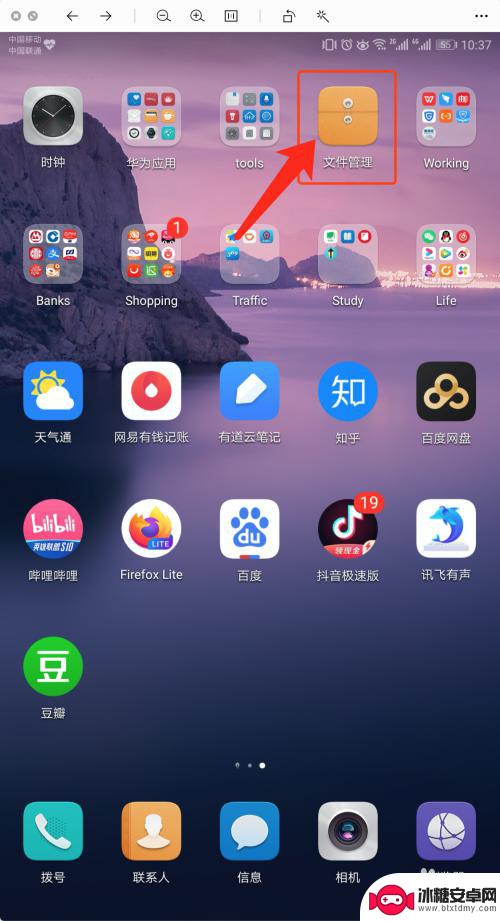
2.在首页,点击【我的】,如图所示。
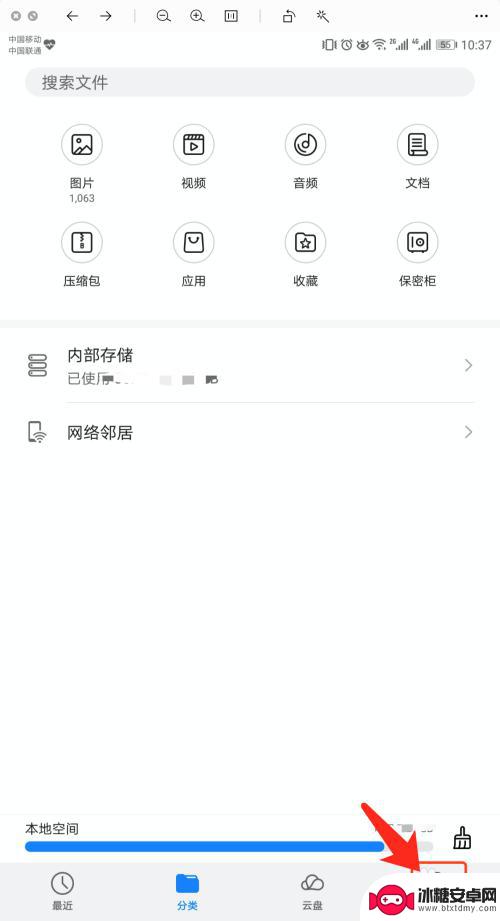
3.在【我的】中,点击【设置】,如图所示。
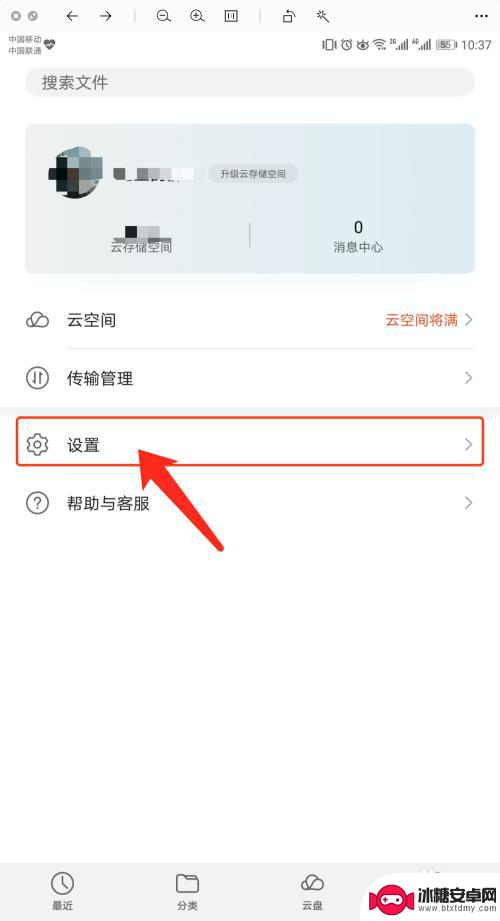
4.在【设置】中,点击【显示隐藏文件】右侧【开关】按钮,如图所示。

5.再查看文件目录时,就显示隐藏文件了,如图所示。
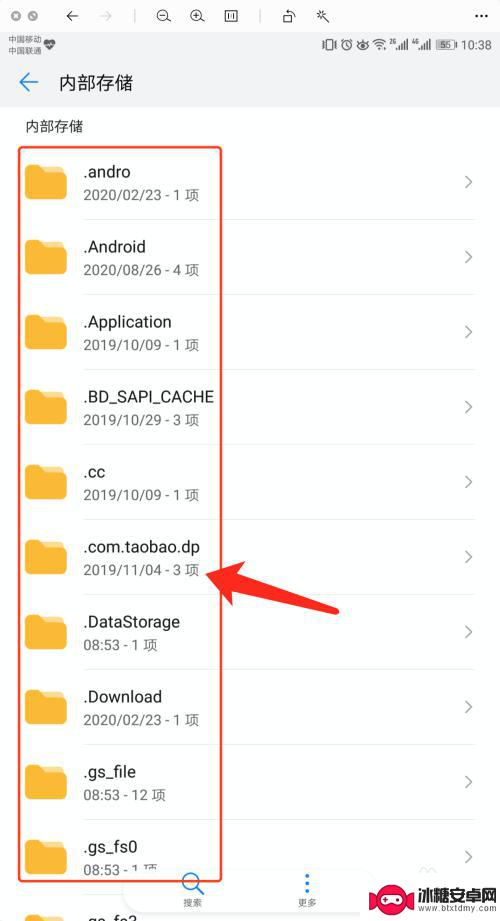
6.总结:打开「文件管理」- 【我的】- 【设置】- 【显示隐藏文件】- 查看隐藏文件。
以上就是怎么查看手机隐藏设置的全部内容,有遇到这种情况的用户可以按照小编的方法来进行解决,希望能够帮助到大家。












